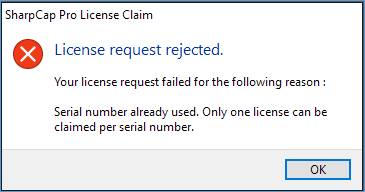SharpCap Pro
SharpCapのより高度な機能の多くでは、SharpCap Proライセンスの購入が必要になりました。 SharpCap Proライセンスはリーズナブルな価格で、1年または5年または生涯ライセンスで購入でき、
https://store.astrosharp.co.uk/Store から入手できます。
インストール
SharpCap Pro機能を使用する場合、SharpCapの別バージョンをインストールする必要はありません。SharpCapPro機能は、SharpCapの通常のインストールバージョンに既にあります。SharpCapProライセンスキーを入力すると、それらが使用可能になります。
試行
ライセンスを購入する前に、SharpCap Proのほとんどの機能を試すことができます。 ライセンスを入力せずに1つ以上のSharpCap Pro機能を試用する場合、SharpCapは評価モードに入り、アプリケーションを閉じてから再起動するまで画像を保存できません。 評価モードでは、画面上のSharpCap Pro機能の効果を確認できますが、結果の画像は保存できません。
ライセンスをインストールせずにSharpCap Pro機能を使用しようとすると、次のようなメッセージが表示されます
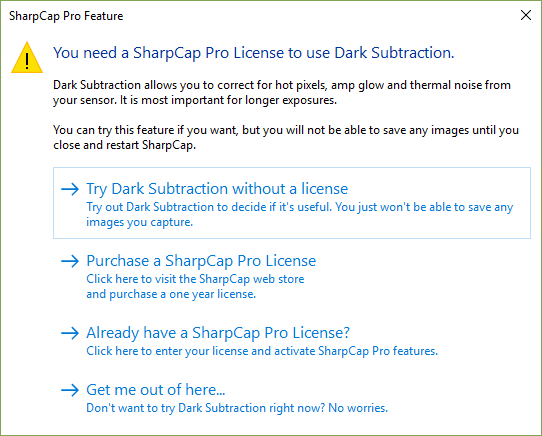
評価モードで機能を使用するか、新しいライセンスを購入するか、既に購入したライセンスを入力するか、機能を使用しないかを選択できます。
機能
次の表に、SharpCap Proライセンスが必要な機能のリストを示します。 これらの機能は、このユーザーガイドの残りの部分で言及されているテキスト「[PRO]」でも強調されています。
|
特 徴 |
注 意 |
|
ダークサブトラクション |
|
|
ライブフラット補正 |
|
|
極座標 |
ライセンスを必要とせずに、極配置エラーを測定できます。エラーを修正するための調整に関するガイダンスには、ライセンスが必要です。 |
|
Pythonスクリプト言語 |
|
|
ライブスタッキングの色調整 |
|
|
ライブスタッキングと表示ヒストグラムの自動ストレッチ |
|
|
機能追跡 |
|
|
モニターを見る |
トリガーキャプチャの表示およびフィルターキャプチャの表示は、ライセンスでのみアクティブ化できます。 |
|
スマートヒストグラム |
|
|
高度なフォーカススコア機能 |
ASCOMフォーカサーを介した自動フォーカススキャンにはライセンスが必要です |
|
ライブスタックイメージの機能強化 |
|
|
Live Stack Sigma Clipped Stacking |
|
|
PHD2を介したライブスタックディザリング |
|
|
2つのモニタービュー |
ライセンスがない場合、2番目のモニターの画像ビューに透かしが入ります |
ライセンスの購入
SharpCap Proライセンスはhttps://store.astrosharp.co.uk にアクセスして購入できます。 支払いはPayPal経由で受け付けられます。 PayPalアカウントをお持ちでない場合は、クレジットカードまたはデビットカードを使用してアカウントを作成するか、アカウントを作成せずに購入するかを選択できます(とにかくPayPalリンクをたどると、クレジットまたはデビットを使用して購入するオプションが表示されます) カード)。
支払いが完了すると、PayPalサイトで使用したメールアドレスにライセンスが送信されるため、正しいことを確認してください。 ライセンスメールが「迷惑メール」フォルダに引っかかることがあるため、ライセンスメールがすぐに届かないかどうかを確認してください。 また、Webブラウザに新しいライセンスが表示されます。PayPalでの支払いが完了すると、ブラウザは自動的にAstroSharp Webサイトに戻ります。
ライセンスのインストール
新しいSharpCap Proライセンスをインストールするには、SharpCapを実行し、[ヘルプ]メニューに移動して[SharpCap Proライセンス]を選択します。 Webブラウザまたは電子メールからライセンステキストをコピーして、ライセンスボックスに貼り付けます。 すべてのライセンステキストを含めるように注意してください。
入力すると、ライセンスは次の例のようになります(ぼかしなし!)。 テキストのすべての行は、フィールド名(LicenseIdやExpiryなど)で始まり、等号( '=')の後にフィールド値が続く必要があります。 他のテキストは含めず、表示されているすべての行を含めるようにしてください。
ライセンスが正しく入力されると、ライセンス入力ボックスの下にライセンスステータスが「有効」に変更されます。
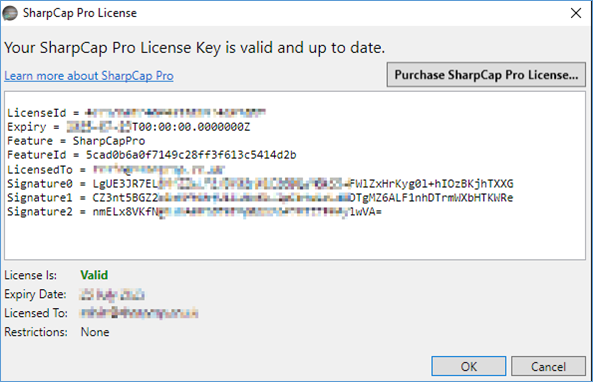
ライセンスの有効期限と更新
SharpCap Proライセンスはサブスクリプションベースで販売されます。つまり、1年間ライセンスを購入すると、購入日から1年間SharpCap Pro機能を使用できるようになります。 ライセンスの有効期限が切れると、SharpCap Proの機能にアクセスできなくなります(ただし、SharpCapの多くの非Pro機能を引き続き使用できます)。 サブスクリプションベースのライセンスにより、年間コストを非常に低く抑えることができます。
SharpCap Proライセンスの有効期限が切れる数週間前に、ライセンスの更新時期が近づいていることを知らせる2通の通知メールを受け取る必要があります。 また、ライセンスがまもなく期限切れになると、SharpCap自体に警告が表示されます。
SharpCap Proライセンスの更新を選択した場合、新しいライセンスキーを受け取ります。 SharpCap Proライセンスのインストールの手順に従って、SharpCapの既存のライセンスキーを新しいキーに置き換える必要があります。 新しいキーはすぐに有効になるため、変更する前に古いキーの有効期限が切れるまで待つ必要はありません。
新しいカメラにバンドルされているSharpCap Proライセンスの請求
一部のカメラは、カメラに付属の1年間のSharpCap Proライセンスのオファーで販売されています。 これらのカメラのいずれかを購入した場合は、以下の手順に従ってライセンスを請求してください。
● PCがカメラを適切に検出できるようにするために必要なドライバーをインストールします(Altairカメラの場合、使用しない場合でもAltairCaptureをインストールする必要があります)
● SharpCapの最新バージョンをインストールする
● インターネットに接続していることを確認します–ライセンスの請求手続きには、有効なインターネット接続が必要です。
● カメラを適切なUSBポートに接続します
● SharpCapを実行します。 SharpCap Proライセンスをまだお持ちでない場合は、SharpCapの起動直後に画面の上部に通知が表示されます。

● [今すぐライセンスを申し立てる]ボタンをクリックします
● ライセンス請求ウィンドウで、メールアドレスを入力します。 電子メールでライセンスのコピーを受け取るため、電子メールアドレスを正しく入力してください。 必要に応じて、カメラメーカーとメールアドレスを共有してアップデートや特別オファーを受け取ることができます(これは完全にオプションです-メーカーとメールアドレスを共有しない場合、メールアドレスは送信のみに使用されます ライセンスキーを入力し、有効期限が近づいたときに通知します)。
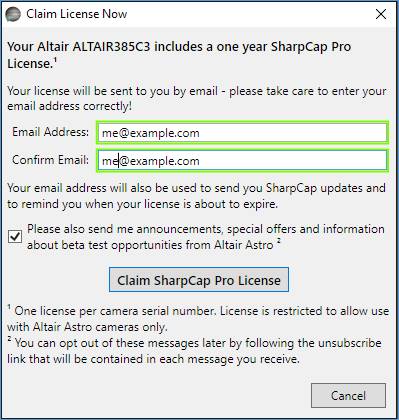
● SharpCap Proライセンスの申し立てボタンを押します–しばらくすると申し立てが処理され、ライセンスの申し立てが成功したことを確認するメッセージが表示されます。 通常、ライセンスメールは数分以内に届くはずです。
[注意] 購入カメラに含まれているライセンスは、主張された特定のブランドのカメラでのみ使用できます。
[注意] 中古のカメラを購入した場合、前の所有者がそのカメラのライセンスを既に要求している可能性があります。その場合、SharpCap Proライセンスを要求することはできず、要求しようとすると次のメッセージが表示されます。